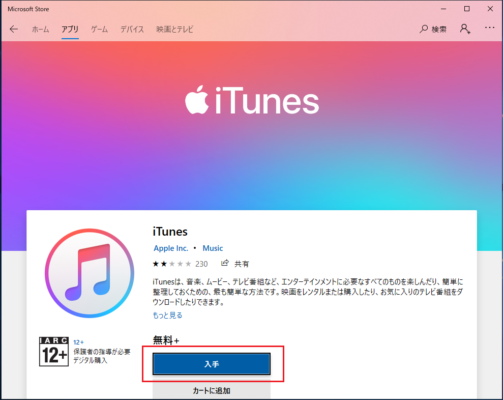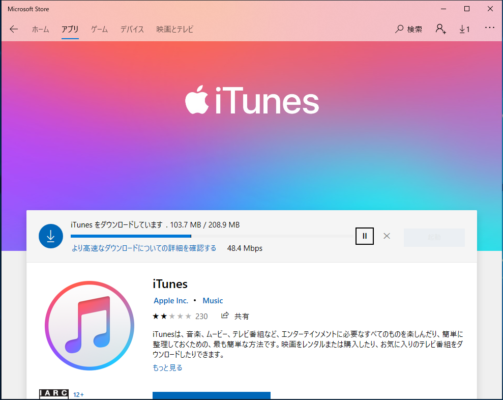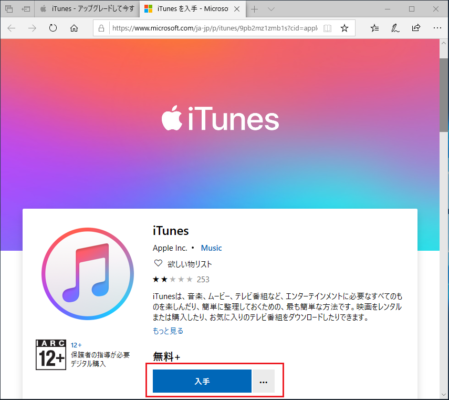Windows10でAppleのiTunesをインストールするときはMicrosoft Storeからのインストールが必要にとなりました。
この説明ではダウンロードからインストールまでの手順をわかりやすく説明します。
iTunesをダウンロードしインストールする
1.「タスクバー」から「Microsoft Store」アイコンをクリックし起動します。
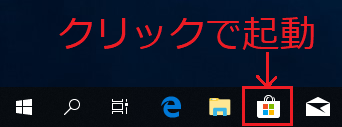
2.「Microsoft Store」画面右上の「検索」をクリックします。
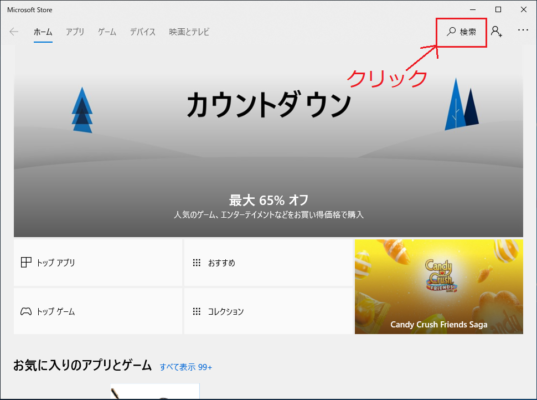
3.「検索」欄に「iTunes」と入力し虫眼鏡(検索ボタン)をクリックします。
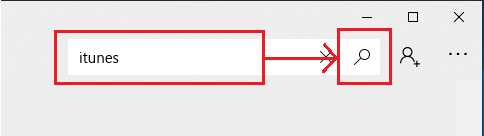
4.検索結果に「iTunes」が表示されるのでクリックします。
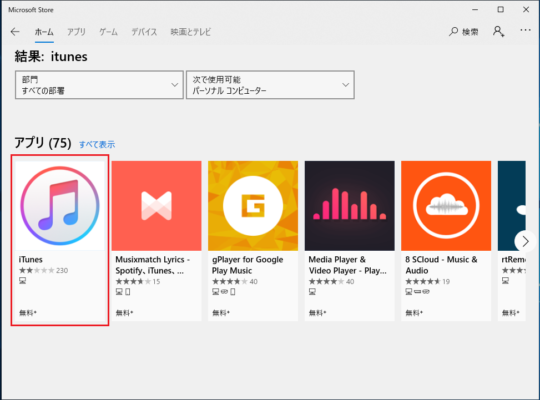
6.Microsoftアカウントでサインインしない場合は「必要ありません」をクリックします。
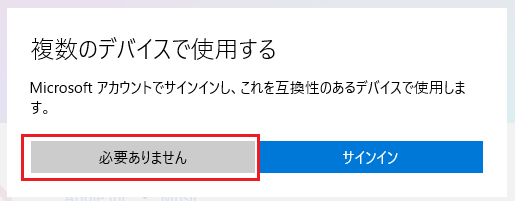
8.「この製品はインストール済です」と表示されたら「起動」をクリックします。
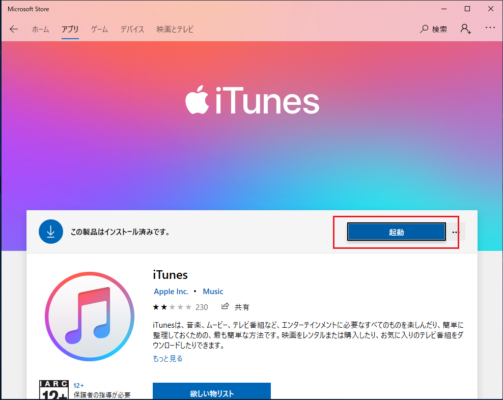
9.「iTunesソフトウェア使用許諾契約」が表示されるので内容を確認後「同意する(A)」をクリックします。
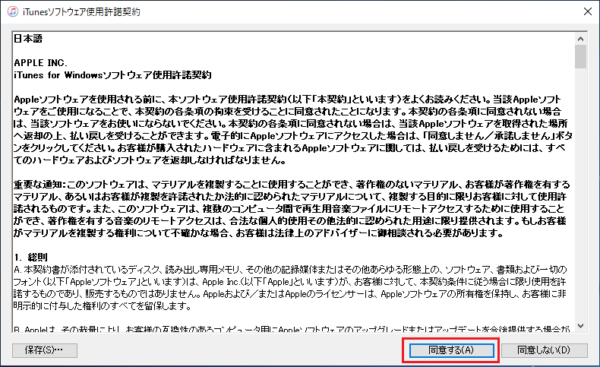
10.「iTunes」が起動し「ようこそ」画面が表示します。「同意します」をクリックすると「iTunes」が使用できるようになります。
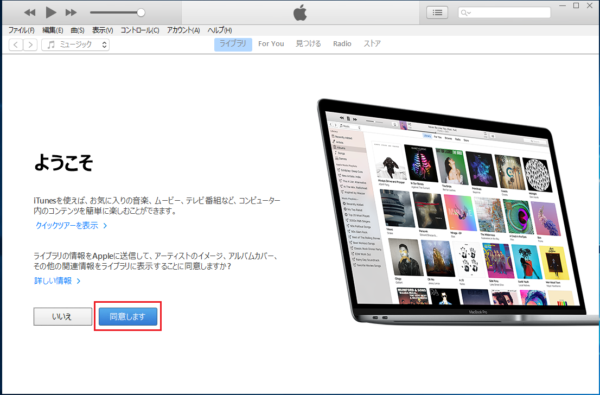
以上で操作完了です。
Appleのサイトからダウンロードとインストールを開始する
1.AppleのiTunesダウンロードURLをブラウザで開きます。
https://www.apple.com/jp/itunes/download/
2.「Get it from Microsoft」をクリックします。
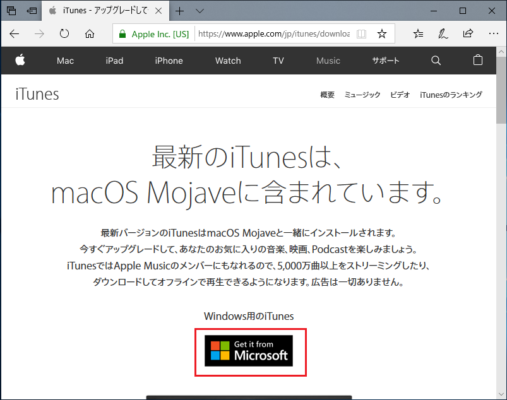
4.「Microsoft Store」が起動するので前述の手順5以降の手順を行います。
以上で操作完了です。